Photoshop — программа, которая используется многими пользователями с целью обработки графики различного уровня сложности. Зачастую, при базовой установке, программа устанавливается на английском и использует только его. Это является настройкой по умолчанию, которая сильно усложняет жизнь пользователям, не владеющим в достаточной мере данным языком. Такие пользователи желают отказаться от англоязычной версии и установить для себя русскоязычную. Это позволяет им эффективно и комфортно работать с приложением для решения своих задач. Сегодня мы с вами разберемся, как поменять язык в фотошопе cs6 на русский и решим возникающие проблемы.
Базовая инструкция по смене языка
Для того чтобы понять, как поменять язык в фотошопе cs6 на русский, не потребуется читать многостраничных руководств. Достаточно руководствоваться приведённой последовательностью действий:
- Запустите программу.
- В панели меню выберете вкладку «Edit», далее выберете пункт «Preferences» -> «Interface».
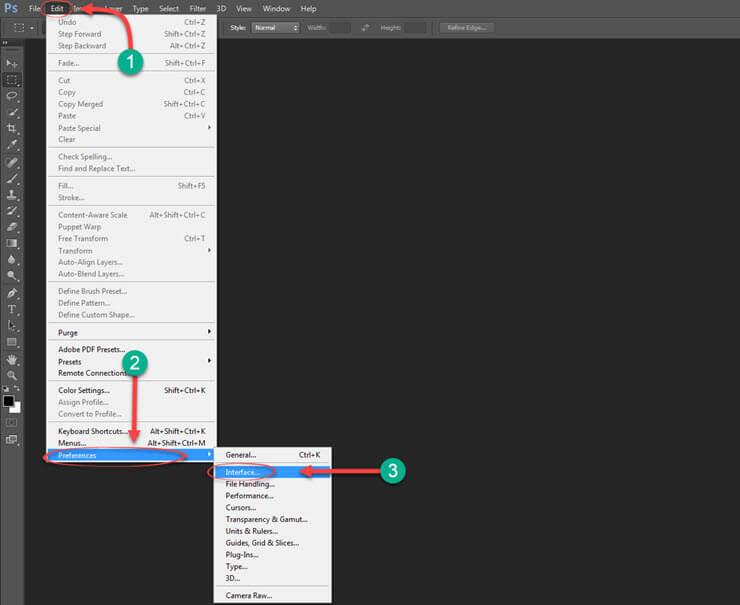
- В появившемся окне найдите блок «Text» и в поле «Language» выберете подходящий язык.
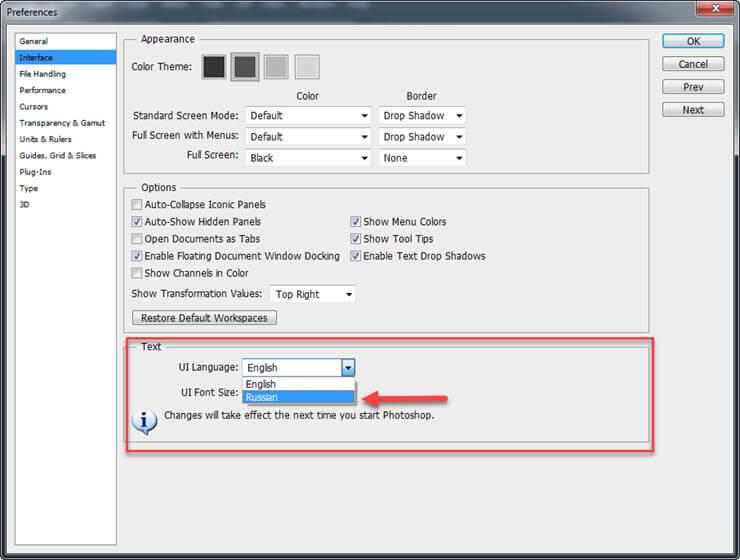
- Нажмите на кнопку сохранения настроек.
- Перезапустите программу. В некоторых случаях для того, чтобы изменения вступили в силу, также может потребоваться полная перезагрузка устройства. Изначально достаточно перезапустить лишь программу, но если после нового запуска остался прежний язык, необходимо выполнить перезагрузку всего устройства. Тогда оно сможет выполнить обновление информации.
После этого программа будет запускаться с выбранным языком. В данном случае — русским.
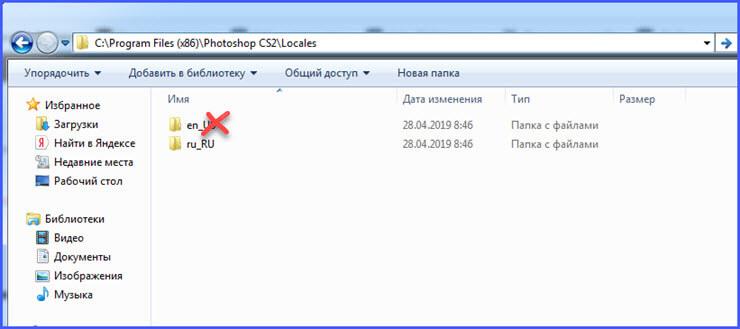
Выполнение данной операции в старых версиях Фотошопа (CS1-2) производится по-другому. Процесс более проблематичен, так как потребуется перейти в директорию установки программы, найти папку «Application» и удалить оттуда файлы, отвечающие за английский. Это связано с тем, что начальные версии Фотошопа не слишком тщательно продуманы и по умолчанию при каждом запуске программы происходит сброс до английского. Если же удалить его, то по умолчанию будет использоваться оставшийся язык (необходимо убедиться, что в папке остался только русский).
Определение версии
Для того чтобы не ошибиться с тем, какой рекомендации следовать для смены языковых настроек, необходимо точно знать используемую версию программы. Для того чтобы выяснить её, потребуется сделать следующее:
- В первую очередь обратите внимание на название программы, так как версия пишется там, но это не слишком надёжный способ, поскольку там может быть указана сокращённая версия программы. Для того чтобы выяснить более точную версию, необходимо запустить приложение.
- Выбрать вкладку, отвечающую за справочную информацию (чаще всего, она так и называется, «Справка»).
- Выбрать пункт сведений о системе.
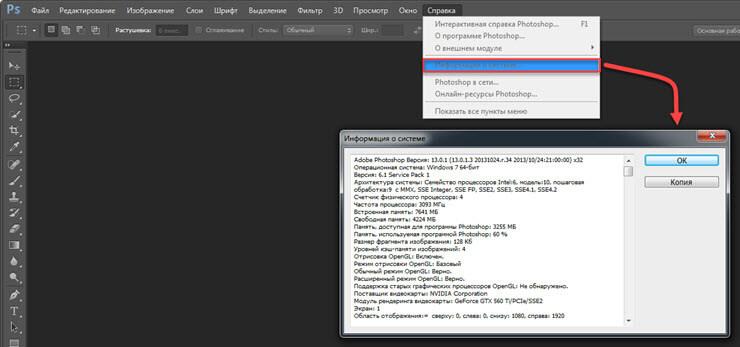
После этого отобразится вся техническая информация о системе, в которой также будет указана и версия используемой программы.
Решения проблем, с которыми можно столкнуться
В некоторых случаях пользователь может знать о том, как поменять язык в фотошопе cs6 на русский, но из-за каких-то причин у него не получается выполнить шаги базовой инструкции. Часто у пользователей возникают различные ошибки, которые делают невозможным переустановку и последующее использование языка. Любые ошибки можно устранить. Ниже приводятся наиболее частые проблемы пользователей, а также варианты их решений.
Отсутствует русский язык
Нередко в поле «Language» имеются различные языки, но отсутствует русский, из-за чего установить его для программы становится невозможным. В основном это связано с тем, что при установке Фотошопа русский не был установлен в программу как вариант для выбора и использования (в мастере установки есть отдельный шаг, где надо устанавливать флажки напротив языков, желаемых для использования).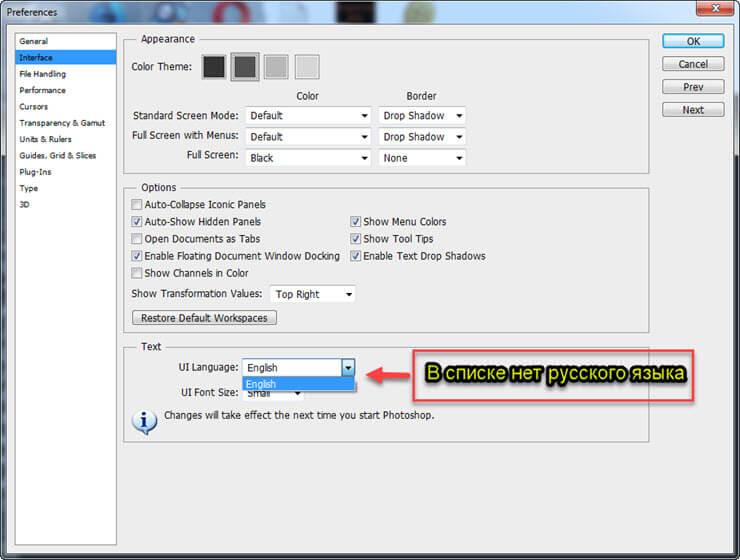
Есть несколько вариантов решения данной проблемы:
- переустановите программу и на шаге мастера, где отмечаются языки, не забудьте установить флажок напротив русского;
- пройдите в директорию, где установлена программа. Найдите там папку с языками и добавить туда недостающий (его можно скачать в сети интернет, но необходимо скачивать файл, подходящий для используемой версии Фотошопа, не забыв проверить его на вирусы, так как файлы, скачанные с интернета могут их содержать).
После этого станет возможным выполнить переключение на русский.
Настройки сбиваются с каждым перезапуском
Иногда бывает, что после успешного изменения настроек, как только заканчивается рабочая сессия и закрывается программа, при новом запуске снова отображается английский. Приходится вновь вручную производить изменение на русский язык. Такое поведение связано с багом при установки Фотошопа (например, конфигурационные файлы были установлены с повреждениями и приложение выполняет сохранение изменений исключительно в рамках текущей рабочей сессии) и требует выполнения переустановки программы.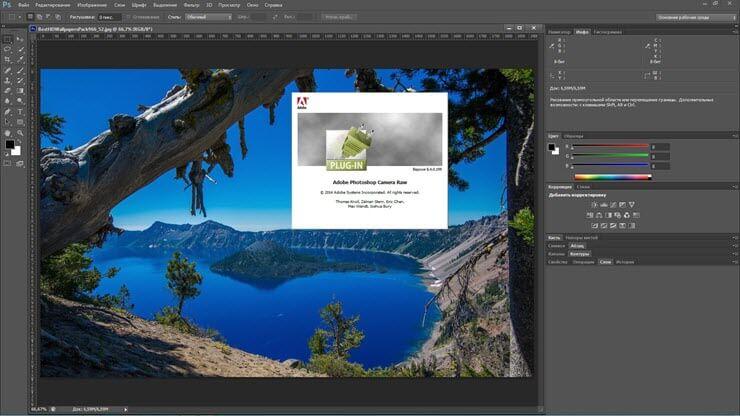
После переустановки Фотошопа проблема должна решиться. Если этого не происходит, значит, проблема заключается в ошибках пакетов установки. Их могут исправить только разработчик программы. Это может быть связано с тем, что приобретённая версия являлась нелицензионной. В таком случае нужно приобрести другой установочный пакет, который не будет содержать ошибок. Рекомендуем приобретать лицензионную версию продукта! При таком варианте всегда можно обратиться в техническую поддержку производителя с любым вопросом.
Теперь вы знаете,как поменять язык в фотошопе cs6 на русскийи устранить различные сложности, которые могут возникнуть при попытке сделать это. Следуйте рекомендациям статьи и вы обязательно выполните требуемую задачу без каких-либо трудностей.







